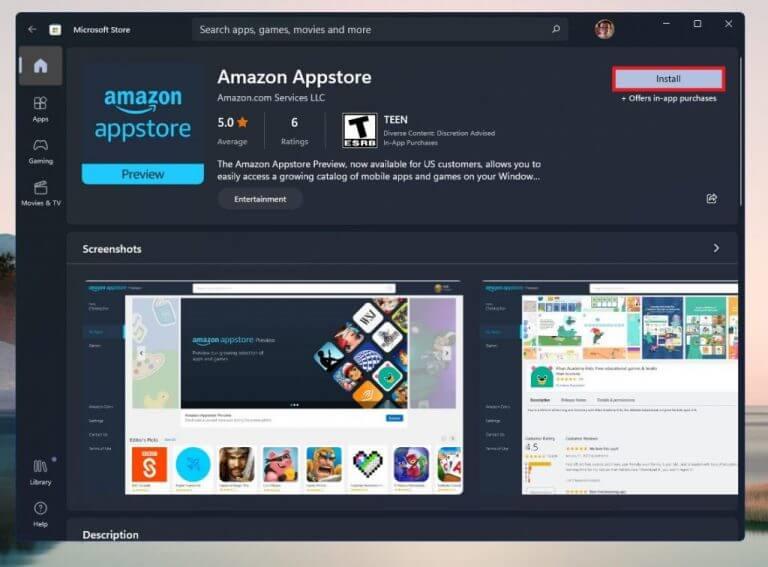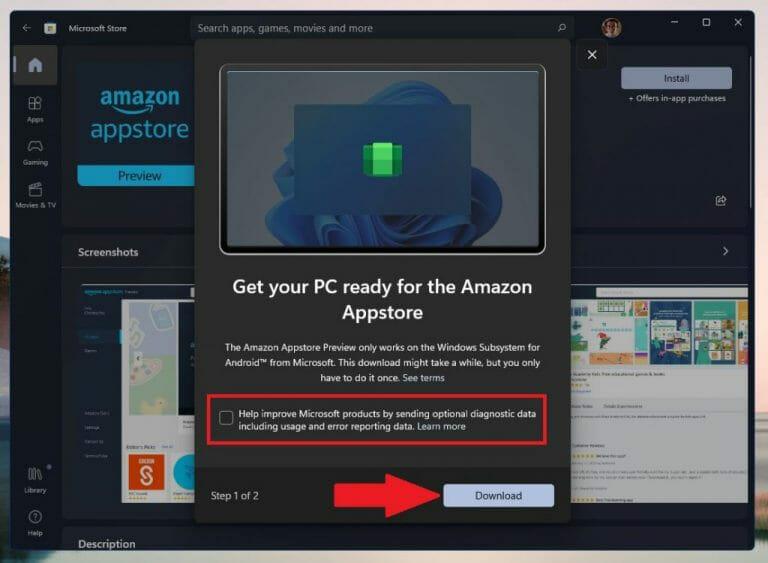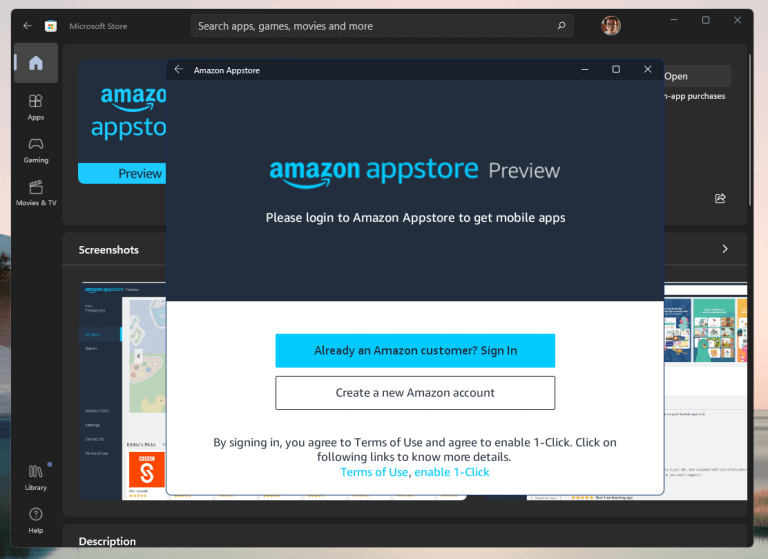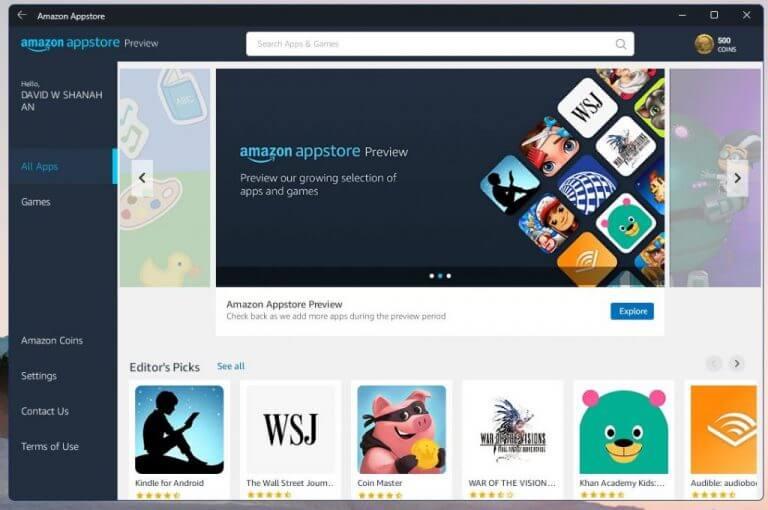Ayer, Microsoft lanzó la última actualización de Windows 11, que incluye una gran cantidad de actualizaciones recientes, incluida la compatibilidad con aplicaciones de Android en los EE. UU. Anteriormente, las aplicaciones de Android solo estaban disponibles para Windows Insiders, utilizando Amazon Appstore.
Puede comenzar a usar aplicaciones de Android instalando Amazon AppStore desde Microsoft Store. Esto es lo que debe hacer.
Instalar la tienda de aplicaciones de Amazon
Para usar aplicaciones de Android en su PC con Windows 11, debe instalar Amazon Appstore. También es necesario tener una cuenta de Amazon. Una vez que Amazon Appstore esté configurada, podrá navegar e instalar una selección cada vez mayor de aplicaciones de Android.
No se preocupe, no hay nada muy técnico que deba hacer para instalar Amazon Appstore. Windows le aconsejará que realice cambios si es necesario. Si está buscando requisitos de Windows 11 específicos de funciones, Microsoft lo tiene cubierto. Esto es lo que debe hacer.
- Abierto Tienda de Microsoft
- Buscar Tienda de aplicaciones de Amazon
- Hacer clic Instalar botón
Una vez que haga clic en el Instalar aparecerá una nueva pantalla para «preparar su PC para Amazon Appstore», lo cual se logra haciendo clic en el botón Descargar como se muestra para instalar Windows Subsystem para Android.
Sugiero desmarcar la casilla que permite a Microsoft recopilar «datos de diagnóstico opcionales» según su uso.
Cuando finalice la descarga, haga clic en Abrir la tienda de aplicaciones de Amazon
Una vez que haga clic Abrir la tienda de aplicaciones de Amazon Aparecerá una ventana «Iniciando el subsistema de Windows para Android» y luego se lo llevará a una ventana de inicio de sesión de Amazon, donde deberá iniciar sesión en su cuenta de Amazon existente o configurar una nueva.
Una vez que haya iniciado sesión en su cuenta de Amazon, puede descargar y usar juegos y aplicaciones de Android usando Amazon Appstore en Windows 11. Cuando se lanzó por primera vez la vista previa para Windows Insiders en octubre pasado, solo había 50 aplicaciones y juegos disponibles, pero ahora hay más de 1.000, y la colección sigue creciendo.Incluso hay una forma no oficial y no compatible de hacer que Google Play Store, mucho más grande, se ejecute en Windows 11. Tenga en cuenta que no lo hemos probado en una versión de Windows 11 que no sea de Insider, así que tenga cuidado.
¿Está satisfecho o insatisfecho con la última actualización de Microsoft para instalar y usar aplicaciones de Android en Windows 11? ¿Qué cree que deben cambiar para tener éxito con el uso de aplicaciones de Android en Windows 11? ¡Cuéntanos en los comentarios!
Preguntas más frecuentes
¿Cuándo estará disponible el cambio a la aplicación de Android?
El lunes por la noche, alrededor de las 6 p. m. PT, la aplicación Cambiar a Android comenzó a implementarse al público, según nos informa Google. La compañía dice que espera que este proceso llegue al 10 % de los usuarios al final del día martes 19 de abril y al 100 % de los usuarios en las próximas dos semanas.
¿Por qué no puedo instalar aplicaciones de Android en el subsistema de Windows para Android?
Las restricciones pueden deberse a la integración del subsistema con Amazon Appstore, que es el método recomendado para instalar aplicaciones y juegos de Android, pero Amazon Appstore está actualmente disponible en más de 200 países y territorios. La buena noticia es que el subsistema de Windows para Android comenzará a implementarse en más países.
¿Cómo uso las aplicaciones de Android en Windows 11?
Para usar aplicaciones de Android en Windows 11, instale Amazon Appstore usando los enlaces a continuación. Ayer, Microsoft lanzó la última actualización de Windows 11, que incluye una gran cantidad de actualizaciones recientes, incluida la compatibilidad con aplicaciones de Android en los EE. UU. Anteriormente, las aplicaciones de Android solo estaban disponibles para Windows Insiders, utilizando Amazon Appstore.
¿Qué debo hacer si quiero revertir una aplicación?
Si está retrocediendo debido a un problema, asegúrese de comunicarse con el desarrollador con un informe sobre su problema y vuelva a consultar regularmente para ver si se solucionó, de esa manera no se quedará atascado en la versión anterior. de una aplicación durante demasiado tiempo. Y eso es todo lo que hay que hacer.
¿Hay alguna manera de revertir una actualización de iOS?
No hay forma de revertir una actualización de iOS. Las actualizaciones de la aplicación son gratuitas.No hay ninguna actualización de la aplicación en la App Store que cueste dinero. Si los desarrolladores crearon una aplicación completamente diferente y ahora también la venden, eso es algo completamente diferente.
¿Cómo revertir los cambios (y deshacer sus errores) en cualquier aplicación?
Cómo revertir los cambios (y deshacer los errores) en cualquier aplicación 1 Ctrl+Z (o Cmd+Z) 2 Documentos de Google (y Hojas de cálculo y Presentaciones) 3 Microsoft Office 4 Apple iWork 5 Adobe Photoshop
¿Cómo vuelvo a una versión anterior?
El comando de reversión utiliza la siguiente sintaxis: [versión]: el nombre de la versión a la que desea revertir. [revisión]: el número de revisión al que desea retroceder.
¿Cómo puedo revertir la implementación de una aplicación?
Las implementaciones se pueden revertir de forma automática o manual. Puede configurar un grupo de implementación o una implementación para revertir automáticamente cuando falla una implementación o cuando se alcanza un umbral de supervisión que especifique. En este caso, se implementa la última versión buena conocida de una revisión de la aplicación.
¿Cómo conecto mi teléfono Android a Windows 11?
Cuando conecta un dispositivo Android a una PC con Windows 11, tiene dos opciones: Your Phone Companion, que es compatible con la mayoría de los teléfonos Android, y Link to Windows, que actualmente solo funciona con modelos seleccionados de Samsung y teléfonos Surface Duo.
¿Qué es el subsistema de Windows para Android en Windows 11?
En Windows 11, el subsistema de Windows para Android es una plataforma que le permite ejecutar aplicaciones de Android en su computadora portátil o de escritorio junto con las aplicaciones de Windows. Oficialmente, solo puede instalar aplicaciones de Amazon Appstore, pero es posible descargar aplicaciones de Android utilizando las herramientas Android Debugging Bridge (ADB).
¿Puedo ejecutar aplicaciones de Android en Windows 11?
Para ejecutar aplicaciones de Android en Windows 11, utilizará Amazon App Store a través de Microsoft Store, por lo que también necesitará una cuenta de Amazon con sede en EE. UU. Además, el almacenamiento principal de su computadora deberá ser una SSD para que el subsistema se instale, en lugar de una HDD.
¿Cómo obtengo Amazon Appstore en Windows 11?
Puede encontrar la tienda de aplicaciones de Amazon en la lista de aplicaciones de Windows 11. Haga clic en el botón Inicio > Todas las aplicaciones > Amazon Appstore. A continuación, se le pedirá que inicie sesión con su cuenta de Amazon antes de poder acceder a la tienda. Una vez que haya iniciado sesión, Amazon Appstore estará disponible para buscar e instalar aplicaciones de Android.
¿Por qué mi subsistema de Windows para Android no funciona?
El mensaje de error rojo en la página Subsistema de Windows para Android en la Tienda indica el problema. Su dispositivo de almacenamiento no es compatible… WSA requiere un SSD. CPU que tiene opciones de virtualización habilitadas en UEFI. Más opciones para compartir… Más opciones para compartir… Regístrese para obtener una nueva cuenta en nuestra comunidad. ¡Es fácil!
¿Cómo instalar aplicaciones de Android en Windows 10?
Para hacerlo, deberá tener una aplicación ‘Subsistema de Windows para Android’ de Microsoft Store. El ‘Subsistema de Windows para Android’ no solo lo ayuda a instalar aplicaciones de Android a través de Amazon Appstore (esa es la forma oficial). También le permite descargar cualquier aplicación de Android en su ventana.